截屏已成为每个智能手机用户的必备工具。几乎每天我们都会因为某种原因不截图。
为什么需要在 iPhone 上截取屏幕截图?
进行屏幕截图的原因多种多样。当你浏览 Instagram 或 Facebook 时,你可能会看到一个特别有趣的模因,你想分享,一首美丽的诗或引言,你想随身携带,或者有人发布了一张关于你的漂亮照片。你做什么工作?您捕获屏幕截图。有时动机不太光荣,但仍然有效。无论您是想与我们最好的朋友分享一段搞笑的聊天对话,还是在 Snapchat 上保存您正在跟踪的前任的照片,屏幕截图总是能帮到您。
屏幕截图是一种方便的工具,可以保留在线支付等重要交易的有形证据,或保存卡详细信息、地址、地图、食谱,甚至歌词等重要详细信息。它们还为您节省了额外的互联网费用 - 您无需下载,而是截图!
阅读更多:
1. 使用内置功能
您可以使用iOS设备的内置功能捕获其屏幕。此方法中使用“睡眠/唤醒”按钮和“主页”按钮。虽然它是最广泛使用的方式,因为它不涉及使用第三方应用程序,但它可能会令人沮丧,因为如果您的时间错误,您的 iPhone 只会进入睡眠模式而不是捕获屏幕。
应遵循的步骤:
1. 按住睡眠/唤醒按钮。它通常位于设备的顶部或侧面。
2. 尽快按下并释放主页按钮。
3. 屏幕截图将保存在照片应用程序的相机胶卷相册中。

注意:如果您是 iPhone 5/5S/5C 或 iPhone SE 用户,请注意睡眠/唤醒按钮位于顶部。
2. 使用Capture10
Capture10是一款兼容iOS第三方应用程序。它的设计目的是截取视频帧的屏幕截图,这是 iPhone 无法实现的功能。它是一款免费应用程序,包括所有应用内购买,可在 iTunes 上获取。
应遵循的步骤:
1. 选择您要截图的视频并播放。
2. 沿着“搜索”栏滑动,每次您想要捕获屏幕时,触摸“捕获”按钮。
3. 您可以在“结果”屏幕中查看所有屏幕截图。水平滚动并选择要保存的图像。
4. 触摸“相册”按钮保存屏幕截图。
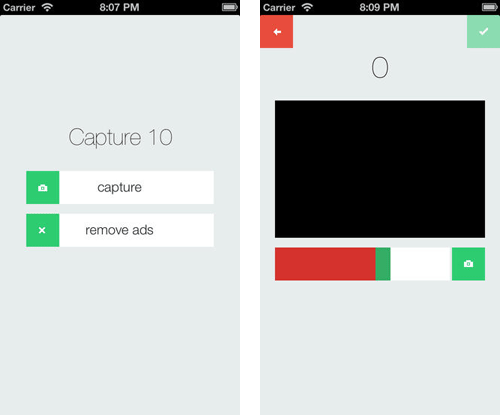
3. 使用辅助触摸
辅助触摸可以帮助您捕获屏幕截图,而无需同步按下“锁定”按钮和“主页”按钮。
应遵循的步骤:
1. 前往“设置”>“通用”>“辅助功能”>“辅助触摸”。
2. 打开辅助触摸。
3. 按白色按钮。
4. 单击右侧的“设备”选项。
5. 按“更多”选项。
6. 单击“屏幕截图”。
7. 您的屏幕截图将保存在您的相册中。

以你想要的方式体验生活
现在新款 iPhone 7 已经上市,是时候入手一部了。有了这些提示,在 iPhone 中截取屏幕截图应该变得轻而易举。在 iPhone 上截取屏幕截图非常简单。既然截屏真的很容易,为什么还要等待呢?截取对话、游戏甚至网页的屏幕截图。您只需单击一些按钮即可完成。新的iOS 10 让体验变得更好,你可以毫不费力地截取你想要的任何东西。不仅通过图片和视频,还通过屏幕截图来创造回忆!